Painel janela
This post is also available in:
![]()
![]()
![]()
![]()
![]()
![]()
![]()
![]()
![]()
![]()
![]()
![]()
O painel de janela do Vivaldi oferece uma forma fácil de gerir vários separadores ao mesmo tempo. Aberto do lado da janela principal do seu navegador, o painel janela dá-lhe uma vista em árvore de todos os separadores abertos em todas as suas janelas abertas.
Acesso ao painel janela
Use uma das seguintes opções para abrir o painel janela:
- Clique no ícone
 Janela no painel lateral.
Janela no painel lateral. - Vá ao
 menu Vivaldi > Ver > Painel janela.
menu Vivaldi > Ver > Painel janela. - Escreva “painel janela” nos comandos rápidos.
- Associe uma tecla de atalho ou um gesto do rato a essa ação.
Faça o mesmo para fechar o painel. Em alternativa, clique em ![]() Fechar no canto superior direito do painel.
Fechar no canto superior direito do painel.
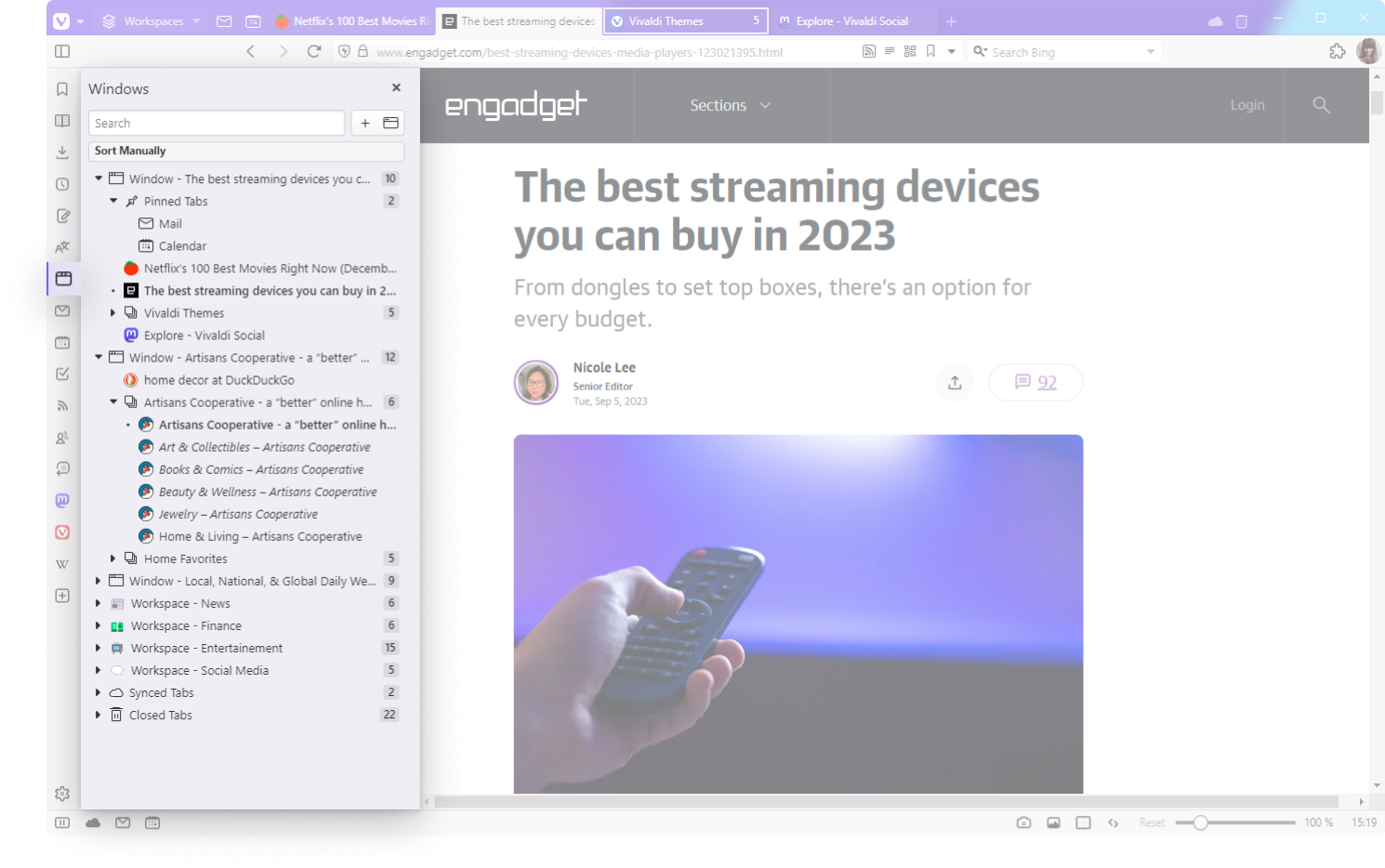
Como são mostrados os separadores e as janelas no painel janela
![]() Janelas,
Janelas, ![]() Separadores afixados,
Separadores afixados, ![]() Grupos de separadores,
Grupos de separadores, ![]() Áreas de trabalho,
Áreas de trabalho, ![]() Separadores sincronizados, e
Separadores sincronizados, e![]() Separadores fechados recentemente são agrupados em pastas que pode expandir ou recolher.
Separadores fechados recentemente são agrupados em pastas que pode expandir ou recolher.
O separador ativo tem um pequeno ponto à sua frente e o título do separador está escrito a negrito. Os títulos dos separadores que abriu mas que ainda não viu aparecem escritos em itálico.
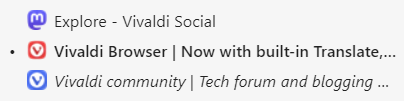
Abrir, trocar e fechar separadores
Para abrir um novo separador a partir do painel janela, clique no botão ![]() Novo separador perto do canto inferior direito do painel. Junto a ele também encontra o botão para abrir uma
Novo separador perto do canto inferior direito do painel. Junto a ele também encontra o botão para abrir uma ![]() nova janela.
nova janela.
Para encontrar um separador em particular no meio da longa lista de separadores que tenha aberto e fechado recentemente, pode usar a caixa de pesquisa no canto superior esquerdo do painel.
Para mudar de separador, faça duplo clique no separador que pretende abrir. Quando ativa a opção Ativar com clique único nas definições do painel janela, pode mudar de separador com um simples clique.
Para fechar separadores na janela ativa:
- Passe com o rato sobre o separador que pretende fechar.
- Clique no botão de Fechar que aparece do lado direito.
Para fechar separadores em qualquer janela:
- Clique com o botão direito no separador que pretende fechar.
- Escolha Fechar no menu de contexto.
Em alternativa:
- Clique no separador que pretende fechar.
- Prima a tecla Delete no seu teclado.
Reorganizar e mover separadores
Pode mudar facilmente a ordem dos seus separadores usando o painel janela.
- Clique no separador que pretende mover.
- Mantendo o botão esquerdo do rato premido, mova o separador para a sua nova posição.
- Largue o separador na nova posição e largue o botão do rato.
Se tiver várias janelas abertas, pode arrastar separadores de uma para outra para os mover para essa janela.
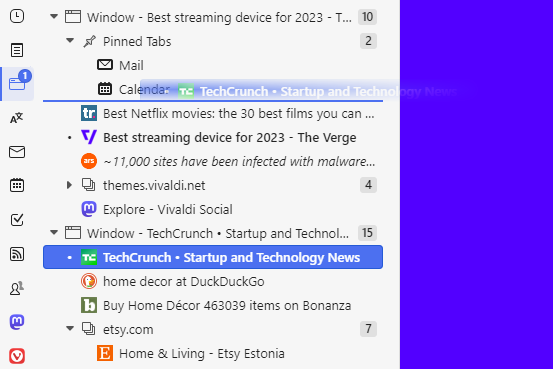
Criar agrupamentos de separadores
O painel janela permite-lhe criar grupos de separadores facilmente – grupos de separadores comprimidos, para poupar espaço e tornar a navegação mais conveniente.
Opção 1
- Clique no separador que pretende adicionar a um grupo.
- Mantendo premido o botão esquerdo do rato, mova o separador para cima de outro.
- Largue o botão do rato – criou um grupo de separadores.
Opção 2
- Selecione os separadores que pretende agrupar, premindo as teclas Ctrl / ⌘ ou Shift enquanto clica nos separadores.
- Clique com o botão direito num dos separadores selecionados.
- Escolha Agrupar # separadores selecionados no menu.
Mosaico de separadores
Para criar um mosaico de separadores de forma a os ver lado a lado numa janela do navegador:
- Selecione os separadores que pretende ver em mosaico, mantendo premida as teclas Ctrl / ⌘ ou Shift enquanto clica nos separadores.
- Clique com o botão direito num dos separadores selecionados.
- Escolha Grupo de separadores em mosaico no menu.
Também pode criar um mosaico a partir dos seus grupos de separadores:
- Clique com o botão direito no grupo de separadores.
- Escolha Grupo de separadores em mosaico no menu.
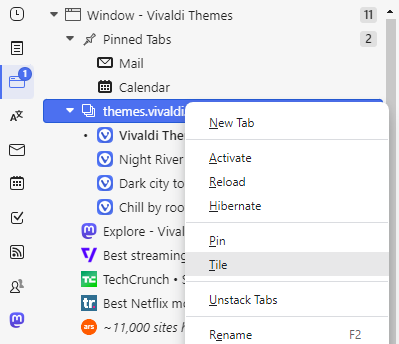
Separadores fechados recentemente
Há uma pasta chamada ![]() Separadores fechados no fim da lista de janelas e separadores, onde pode ver e reabrir separadores fechados recentemente.
Separadores fechados no fim da lista de janelas e separadores, onde pode ver e reabrir separadores fechados recentemente.
Para reabrir um separador pode:
- Fazer duplo clique no separador que pretende reabrir.
- Arrastar o separador para fora da pasta de Separadores fechados e para uma janela onde o pretende abrir.
Para limpar a lista de separadores fechados:
- Clique com o botão direito na pasta
 Separadores fechados.
Separadores fechados. - Escolha Limpar tudo.
Definições do painel janela
Pode ver e ajustar as definições do painel janela em Definições > Painel > Painel janela.
Ativar com clique único
Normalmente precisa de fazer um duplo clique num separador na lista para o abrir como separador ativo. Quando ativa a opção Ativar com clique único, basta um clique simples no separador para o abrir.
Pasta Separadores fixos
Separadores afixados são apresentados no cimo do painel janela. Pode distingui-los dos outros separadores agrupando-os numa pasta ou, quando essa definição estiver desativada, mostrando um ícone de um pino ![]() em vez do ícone do website.
em vez do ícone do website.
Criar um grupo de separadores arrastando
Arrastando separadores pode reordená-los e, quando larga um sobre outro, pode criar um grupo de separadores. Para impedir agrupamentos acidentais, pode desativar a opção Criar grupo de separadores ao arrastar e soltar.
Mostrar número de separadores não vistos
Quando abre novos separadores em segundo plano, e até que ganhem o foco, são considerados separadores não vistos. O número de separadores não lidos é mostrado no painel janela. Se não tem interesse nessa informação, pode desativar a opção Mostrar número de separadores não vistos.
… e muito mais
Pode fazer muito mais com os seus separadores no painel janela. Para explorar as possibilidades, clique com o botão direito numa janela, separador ou grupo de separadores e veja a lista de ações disponíveis no menu, como duplicar, hibernar e muito mais.